Как запустить безопасный режим в Windows 10: загрузка разными способами
В случаях, когда компьютер не загружается обыкновенным способом или не получается произвести действия с применением целевых файлов и драйверов системы, необходимо знать, как запустить безопасный режим Windows 10. Диагностика компьютерной операционной системы выполняется в режиме Safe Mode. Он нужен для решения проблем, устранения зависаний, запуска восстановления операционной системы и очищения от вирусов.
При запуске Safe Mode в виртуальной памяти остаются лишь те программы, что обеспечивают стандартное функционирование системы и драйверы, управляющие тем оборудованием, что входит в конфигурацию компьютера – ядро, проводник и системные службы. Рабочий стол будет загружен без обоев, а в правом нижем углу экрана появится значок «Safe Mode».
Запуск через меню конфигурации системыЗайти в безопасный режим Windows 10 можно с применением утилиты для конфигурации системы, как это описано в ниже приведённых этапах:
- Запустите командный интерпретатор – зажмите клавиши «Win+R» и выберите опцию «Выполнить»;
- Вызовите команду «msconfig» для включения утилиты, управляющей автозапускаемыми программами и загрузкой системы:
- В новом окне сделайте активацию второй вкладки «Загрузка» и выберите ту операционную систему, которая должна быть запущена в процессе диагностики;
- Отметьте флажком опцию «Безопасный режим», которая располагается под формой со списком систем:
- Теперь нужно определиться с тем, какой вариант запуска компьютера вы будете выполнять:
— «Минимальный» — классический запуск Windows 10 в безопасном режиме, где прилагается минимальное количество компонентов и проводников системы;
— «Сеть» — с запуском всех сетевых компонентов для применения сетевого соединения.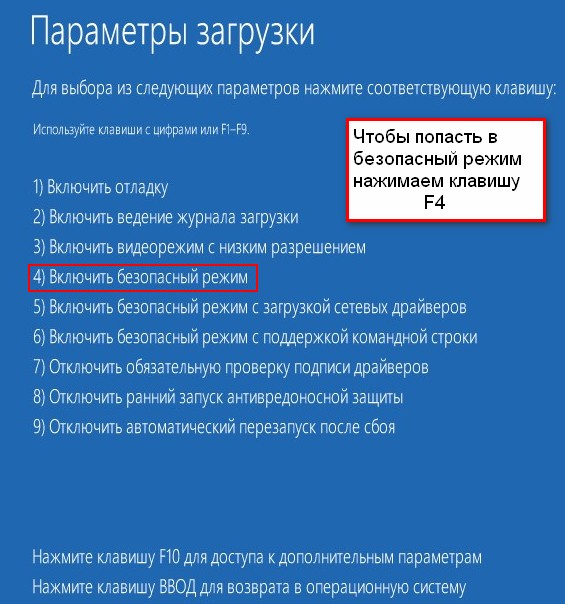
- Подтверждаем свои действия выбором опции «Применить» и нажимаем «ОК», чтобы закрыть окно;
- Перезагрузите компьютер через меню «Пуск» или другим удобным вам способом;
- Запустите окно конфигурации системы, для того чтобы убрать во вкладке «Загрузка» поставленную раньше галочку и вернуть обыкновенный запуск системы.
Есть другой способ осуществить вход в безопасный режим Windows 10, на случай если система перестала работать штатно. Вам нужно выполнить всего несколько простых операций:
- Открыть окно «Параметры» с помощью строки поиска, нажатия клавиш «Win+R» или специальной опцией в меню «Пуск»;
- Выбрать раздел «Обновление, безопасность» и перейти в подраздел «Восстановление»:
- В пункте «Особые варианты…» выбрать опцию «Перезагрузить сейчас»:
- После того, как осуществится самотестирование оборудования, откроется экран с альтернативными способами запуска компьютера, где нужно применить опцию «Диагностика»;
- В разделе «Дополнительные опции» будут предложены «Параметры загрузки», где нужно выбрать вариант «Перезагрузить»:
- В меню параметров загрузки системы вам предстоит выбрать любой необходимый способ запуска компьютера, нажав клавиши F4, F5 или F6.

Если операционная система не загружается, но перед вами появляется экран блокировки, то вам стоит зажать кнопку «Shift», а затем совершить перезагрузку компьютера.
С помощью загрузочных устройствОперационная система может вообще не запускаться, однако вам всё ещё нужно загрузить компьютер в безопасном режиме Windows 10. В таком случае потребуется носитель, на котором будут загружены файлы установки операционной системы или же специальный диск для её восстановления.
Далее придерживайтесь следующему порядку действий:
- Запустите компьютер с загрузочной флешки через Boot Menu в BIOS:
- Зажмите набор клавиш «Shift+F10», чтобы запустить командную строку, а далее выберите опцию «Восстановление системы» в окне «Установка». Выбрав вариант «Диагностика», находим дополнительные параметры, где можно запустить командную строку:
- Загрузиться Windows 10 в безопасном режиме поможет ввод следующей команды: «bcdedit /set {default} safeboot minimal», после чего запустится обычная процедура отладки, а далее, изменив «minimal» на «network», начнётся диагностика с запуском сетевых компонентов.

- Делаем перезагрузку компьютера;
- Проблемы решены, а значит, мы можем вызвать командную строку, как делали это раньше, и ввести команду: «bcdedit /deletevalue {default} safeboot», чтобы включить Safe Mode.
Если варианты загрузки отсутствуют, то нужно знать, как войти в безопасный режим Windows 10 с помощью клавиши «F8»:
- Запускаем интерфейс командной строки с правами администратора;
- Вводим команду: «bcdedit /deletevalue {current} bootmenupolicy»:
- Делаем перезагрузку компьютера, после того как появится уведомление о завершении операции;
- Когда завершится процесс самотестирования аппаратной оболочки, следует зажать «F8» до тех пор, пока перед нами не появится окно с расширенным списком способов загрузки операционной системы.
Убрать появившееся окошко можно с помощью кода: «bcdedit /set {current} bootmenupolicy standart». Теперь вы спокойно сможете, как загрузить Windows 10 в безопасном режиме, так и исправить ошибки в операционной системе, не переустанавливая её.
Теперь вы спокойно сможете, как загрузить Windows 10 в безопасном режиме, так и исправить ошибки в операционной системе, не переустанавливая её.
Специалисты компьютерной помощи «Служба добрых дел» вызовут режим диагностики операционной системы за вас, чтобы вам не пришлось делать это самостоятельно. Также они исправят проблему неисправной работы компьютера. Наша служба предлагает клиентам фиксированные цены, которые вы можете найти в разделе на нашем сайте.
Если любой указанный выше вариант не подошёл вам, и вы всё ещё ищете способ, как включить безопасный режим на Windows 10, то наша команда быстро отреагирует на ваш вызов — позвоните или напишите нам в чат.
Как зайти в безопасный режим Windows 10
  windows | для начинающих
Безопасный режим Windows 10 может быть полезен при решении самых различных проблем с компьютером: для удаления вирусов, исправления ошибок драйверов, в том числе вызывающих синий экран смерти, сброса пароля Windows 10 или активации учетной записи администратора, запуска восстановления системы из точки восстановления.
В этой инструкции — несколько способов зайти в безопасный режим Windows 10 в тех случаях, когда система запускается и вы можете в нее зайти, а также когда запуск или вход в ОС по тем или иным причинам невозможен. К сожалению, знакомый многим путь запуска безопасного режима через F8 больше не работает (но вы можете сделать, чтобы работала: Как включить вход в безопасный режим клавишей F8 в Windows 10), а потому придется пользоваться иными методами. В конце руководства имеется видео, в котором наглядно показаны способы входа в безопасный режим.
Вход в безопасный режим через конфигурацию системы msconfig
Первый, и, наверное, многим знакомый способ запустить безопасный режим Windows 10 (он работает и в предыдущих версиях ОС) — использовать встроенную утилиту конфигурации системы. Минус метода — невозможность попасть в безопасный режим, если система не запускается. Необходимые шаги:
- Нажмите клавиши Win+R на клавиатуре (Win — клавиша с эмблемой Windows), введите msconfig в окно «Выполнить» и нажмите Enter.

- В открывавшемся окне «Конфигурация системы» перейдите на вкладку «Загрузка», выберите ту ОС (обычно присутствует лишь один пункт меню и выбирать не требуется), которая должна запускаться в безопасном режиме и отметьте пункт «Безопасный режим».
- При этом, для него существуют несколько вариантов безопасного режима загрузки: минимальная — запуск «обычного» безопасного режима, с рабочим столом и минимальным набором драйверов и служб; другая оболочка — безопасный режим с поддержкой командной строки; сеть — запуск с поддержкой сети.
Затем, чтобы вернуть обычный режим запуска, тем же методом снова используйте msconfig, но в этот раз снимите установленную ранее отметку запуска безопасного режима, примените настройки и перезагрузите ПК или ноутбук.
Запуск безопасного режима через особые варианты загрузки
Данный способ запуска безопасного режима Windows 10 в общем случае также требует, чтобы ОС на компьютере запускалась. Однако, есть две вариации этого способа, позволяющие зайти в безопасный режим, даже если вход в систему или ее запуск невозможен, которые я также опишу.
Однако, есть две вариации этого способа, позволяющие зайти в безопасный режим, даже если вход в систему или ее запуск невозможен, которые я также опишу.
В общем случае способ подразумевает выполнение следующих простых шагов:
- Открыть Параметры (значок шестеренки в меню Пуск или клавиши Win+I), зайти в пункт «Обновление и безопасность», выбрать «Восстановление» и в пункте «Особые варианты загрузки» нажать «Перезагрузить сейчас». (В некоторых системах данный пункт может отсутствовать. В этом случае, для входа в безопасный режим используйте следующий способ).
- На экране особых вариантов загрузки выбрать «Поиск и устранение неисправностей» — «Дополнительные параметры» — «Параметры загрузки». Если пункт «Параметры загрузки» отсутствует, нажмите «Дополнительные параметры восстановления». На более ранних версиях Windows 10 путь такой: «Диагностика» — «Дополнительные параметры» — «Параметры загрузки». И нажать кнопку «Перезагрузить».
- На экране параметров загрузки, которые появятся после перезапуска системы, нажать клавиши от 4 (или F4) до 6 (или F6) для запуска соответствующего варианта безопасного режима.

Как добавить пункт «Безопасный режим» в меню загрузки Windows 10
При необходимости обезопасить себя от возможных проблем или если вы часто используете безопасный режим Windows 10, вы можете добавить его в меню загрузки вашего компьютера или ноутбука:
- Запустите командную строку от имени администратора и используйте следующие команды, нажимая Enter после каждой из них. После выполнения первой команды отобразится идентификатор GUID, который нужно будет использовать во второй команде.
bcdedit /copy {default} /d "Безопасный режим" bcdedit /set {отобразившийся_GUID} safeboot minimal- Готово, теперь при включении компьютера у вас будет отображаться меню, в котором, помимо простого запуска Windows 10 можно будет запустить и безопасный режим.
При необходимости, вы можете изменить время ожидания в меню загрузки (то есть то время, по истечении которого произойдет автоматическая загрузка Windows 10 в обычном режиме). Для этого используйте команду
bcdedit /timeout Время_в_секундах
Как зайти в безопасный режим Windows 10 с помощью загрузочной флешки или диска восстановления
И, наконец, если не удается попасть даже на экран входа в систему, то есть и еще один способ, но вам потребуется загрузочная флешка или диск с Windows 10 (которые можно легко создать на другом компьютере). Загрузитесь с такого накопителя, а затем либо нажмите клавиши Shift + F10 (это откроет командную строку), либо после выбора языка, в окне с кнопкой «Установить» нажмите «Восстановление системы», затем Диагностика — Дополнительные параметры — Командная строка. Также для этих целей можно использовать не дистрибутив, а диск восстановления Windows 10, который легко делается через панель управления в пункте «Восстановление».
Загрузитесь с такого накопителя, а затем либо нажмите клавиши Shift + F10 (это откроет командную строку), либо после выбора языка, в окне с кнопкой «Установить» нажмите «Восстановление системы», затем Диагностика — Дополнительные параметры — Командная строка. Также для этих целей можно использовать не дистрибутив, а диск восстановления Windows 10, который легко делается через панель управления в пункте «Восстановление».
В командной строке введите (безопасный режим будет применен к ОС, загружаемой на вашем компьютере по умолчанию, на случай, если таких систем несколько):
- bcdedit /set {default} safeboot minimal — для следующей загрузки в безопасном режиме.
- bcdedit /set {default} safeboot network — для безопасного режима с поддержкой сети.
Если требуется запуск безопасного режима с поддержкой командной строки, используйте сначала первую из перечисленных выше команд, а затем: bcdedit /set {default} safebootalternateshell yes
После выполнения команд, закройте командную строку и перезагрузите компьютер, он автоматически загрузится в безопасном режиме.
В дальнейшем, чтобы включить обычный запуск компьютера, используйте в командной строке, запущенной от имени администратора (или же способом, описанным выше) команду:
bcdedit /deletevalue {default} safebootЕще один вариант почти же способа, но запускающий не сразу безопасный режим, а различные варианты загрузки, из которых можно выбрать, при этом применяет это ко всем совместимым ОС, установленным на компьютере. Запустите командную строку с диска восстановления или загрузочной флешки Windows 10, как это уже было описано, затем введите команду:
bcdedit /set {globalsettings} advancedoptions trueИ после успешного ее выполнения, закройте командную строку и перезагрузите систему (можно нажать «Продолжить. Выход и использование Windows 10». Система загрузится с предложением нескольких вариантов загрузки, как и в способе, описанном выше, и вы сможете войти в безопасный режим.
В дальнейшем, чтобы отключить особые варианты загрузки, используйте команду (можно из самой системы, используя командную строку от имени администратора):
bcdedit /deletevalue {globalsettings} advancedoptionsДополнительные способы запустить безопасный режим
В дополнение к вышеизложенным методам, ещё два способа, позволяющих запустить Windows 10 в безопасном режиме, оба также показаны в видео ниже:
- Если вы можете попасть на экран блокировки, но не можете зайти в систему, нажмите по изображению кнопки питания справа внизу экрана блокировки, а затем, удерживая Shift, нажмите «Перезагрузка».
 Компьютер выполнит перезагрузку в среде восстановления, где как и в способе с особыми вариантами загрузки вы сможете попасть в безопасный режим.
Компьютер выполнит перезагрузку в среде восстановления, где как и в способе с особыми вариантами загрузки вы сможете попасть в безопасный режим. - Этот метод я не могу рекомендовать, так как он потенциально может привести к проблемам с накопителями, но: если при начале загрузки Windows 10 дважды неправильно выключить компьютер или ноутбук (долгим удержанием кнопки питания), то вы попадете в окно «Автоматическое восстановление», где, нажав кнопку «Дополнительные параметры» и перейдя к пункту «Параметры загрузки» вы также сможете зайти в безопасный режим.
Безопасный режим Windows 10 — видео
И в завершение видео руководство, в котором наглядно показаны способы зайти в безопасный режим различными способами.
Думаю, какой-то из описанных способов вам непременно подойдет. Также в данном контексте может оказаться полезным руководство Восстановление Windows 10.
Подписаться | Поддержать сайт и автора
А вдруг и это будет интересно:
Как войти в безопасный режим на Windows XP, 7, 8, 10
Здравствуйте.
Очень часто необходимо загрузить компьютер с минимальным набором драйверов и программ (такой режим, кстати, называется безопасным): например, при какой-нибудь критической ошибке, при удалении вирусов, при сбое драйверов и т.д.
В этой статье рассмотрим, как войти в безопасный режим, а так же рассмотрим работу такого режима с поддержкой командной строки. Сначала рассмотрим запуск ПК в безопасном режиме в Windows XP и 7, а затем в новомодной Windows 8 и 10.
1) Вход в безопасный режим в Windows XP, 7
1. Первое что делаете, это перезагружаете компьютер (или включаете его).
2. Можно сразу начать нажимать кнопку F8, пока не увидите меню загрузки ОС Windows — см. рис. 1.
Кстати! Чтобы зайти в безопасный режим без нажатия кнопки F8, можно перезагрузить ПК при помощи кнопки на системном блоке.
Во время загрузки Windows (см. рис. 6) нажмите на кнопку «RESET» (если у вас ноутбук — то нужно зажать кнопку включения на 5-10 сек.). При перезагрузке компьютера, вы увидите меню безопасного режима. Использовать такой способ не рекомендуется, но в случае проблем с кнопкой F8 — можно попробовать…
Рис. 1. Выбор варианта загрузки
3. Далее нужно выбрать интересующий режим.
4. Подождать пока Windows загрузиться
Кстати! ОС запуститься в непривычном для вас виде. Скорее всего разрешение экрана будет ниже, не будут работать часть настроек, часть программ, эффектов. В этом режиме обычно откатывают систему до работоспособного состояния, проверяют компьютер на вирусы, удаляют конфликтующие драйвера и пр.
Рис. 2. Windows 7 — выбор учетной записи для загрузки
2) Безопасный режим с поддержкой командной строки (Windows 7)
Этот вариант рекомендуется выбирать, когда, например, имеете дело с вирусами, блокирующими Windows, и просящими отослать смс. Как загружать в этом случае мы и рассмотрим более подробно.
Как загружать в этом случае мы и рассмотрим более подробно.
1. В меню выбора загрузки ОС Windows выберите этот режим (чтобы появилось такое меню жмите F8 при загрузке Windows, либо при загрузке Windows просто нажмите кнопку RESET на системном блоке — тогда после перезагрузки Windows покажет такое окно, как на рис 3).
Рис. 3. Восстановление Windows после ошибки. Выбор варианта загрузки…
2. После загрузки Windows, будет запущена командная строка. Введите в ней «explorer» (без кавычек) и нажмите клавишу ENTER (См. рис. 4).
Рис. 4. Запуск Explorer в Windows 7
3. Если все сделали правильно, увидите привычные меню «пуск» и проводник.
Рис. 5. Windows 7 — безопасный режим с поддержкой командной строки.
Далее можно приступать к удалению вирусов, рекламных блокираторов и пр.
3) Как войти в безопасный режим в Windows 8 (8.1)
Войти в безопасный режим в Windows 8 можно несколькими способами. Рассмотрим самые популярные.
Рассмотрим самые популярные.
Способ №1
Сначала нажмите сочетание кнопок WIN+R и введите команду msconfig (без кавычек и пр.), далее нажмите ENTER (см. рис. 6).
Рис. 6. запуск msconfig
Далее в конфигурации системы в разделе «Загрузка» поставьте галочку напротив пункта «Безопасный режим«. Затем перезагрузите ПК.
Рис. 7. Конфигурация системы
Способ №2
Зажмите клавишу SHIFT на клавиатуре и перезагрузите компьютер через стандартный интерфейс Windows 8 (см. рис. 8).
Рис. 8. перезагрузка Windows 8 с нажатой клавишей SHIFT
Должно появиться синее окно с выбором действия (как на рис. 9). Выбираем раздел диагностики.
Рис. 9. выбор действия
Затем переходим в раздел с дополнительными параметрами.
Рис. 10. дополнительные параметры
Далее открываем раздел параметры загрузки и перезагружаем ПК.
Рис. 11. параметры загрузки
После перезагрузки Windows покажет окно с несколькими вариантами загрузки (см. рис. 12). Собственно, осталось только нажать нужную кнопку на клавиатуре — для безопасного режима эта кнопка F4.
рис. 12). Собственно, осталось только нажать нужную кнопку на клавиатуре — для безопасного режима эта кнопка F4.
Рис. 12. включить безопасный режим (кнопка F4)
Как еще можно войте в безопасный режим в Windows 8:
1. Используя кнопки F8 и SHIFT+F8 (правда, в следствии быстрой загрузки Windows 8 — успеть это удается далеко не всегда). Поэтому этот способ у большинства не работает…
2. В самых крайних случаях можно отключить питание компьютера (т.е. сделать аварийное завершение работы). Правда этот способ может привести к еще целому вороху проблем…
4) Как запустить безопасный режим в Windows 10
(Обновление 08.08.2015)
Сравнительно недавно вышла Windows 10 (29.07.2015) и я подумал, что подобное дополнение к этой статье будет актуально. Рассмотрим вход в безопасный режим по пунктам.
1. Сначала нужно зажать клавишу SHIFT, затем открыть меню ПУСК/Завершение работы/перезагрузка (см. рис. 13).
Рис. 13. Windows10 — запуск безопасного режима
13. Windows10 — запуск безопасного режима
2. Если клавиша SHIFT была зажата — то компьютер не уйдет на перезагрузку, а покажет вам меню, в котором выбираем диагностику (см. рис. 14).
Рис. 14. Windows 10 — диагностика
3. Затем нужно открыть вкладку «дополнительные параметры».
Рис. 15. Дополнительные параметры
4. Следующий шаг — переход в параметры загрузки (см. рис. 16).
Рис. 16. Параметры загрузки Windows 10
5. И последнее — просто жмете кнопку перезагрузки. После перезагрузки ПК, Windows предложит на выбор несколько вариантов загрузки, останется только выбрать безопасный режим.
Рис. 17. Перезагрузка ПК
PS
На этом у меня все, всем удачной работы в Windows 🙂
Статья дополнена 08.08.2015 (первая публикация в 2013г.)
Как запустить безопасный режим Windows 10 [6 способов]
Если вы уже достаточно давно используете Windows 10, то могли заметить, что нажатие клавиш F8 или SHIFT+F8 на клавиатуре для входа в безопасный режим больше не работает (может работать, когда используется более старое «железо»), как это было в Windows 7. Этот метод перестал работать, потому что процедура запуска Windows 10 стала быстрее, чем в «семерке». Однако это не означает, что в Windows 10 нет безопасного режима. Просто чтобы добраться до него, вы должны использовать другие методы.
Этот метод перестал работать, потому что процедура запуска Windows 10 стала быстрее, чем в «семерке». Однако это не означает, что в Windows 10 нет безопасного режима. Просто чтобы добраться до него, вы должны использовать другие методы.
Когда вы загружаетесь в безопасном режиме в Windows 10, операционная система загружает минимальный пользовательский интерфейс, содержащий только основные службы и драйверы, необходимые для его работы. Этот режим упрощает устранение неполадок, поскольку он не загружает дополнительные службы, которые могут привести к сбою Windows. Ниже будут перечислены все решения, которые можно использовать для запуска Windows 10 в безопасном режиме, прочтите это руководство до конца и выберите наиболее подходящий для себя.
Запускаем безопасный режим используя приложение Параметры Windows 10
Если ваша система начинает зависать или происходят сбои в её работе по непонятным причинам, но вы можете войти в учетную запись, то используйте данный метод. Приложение Параметры позволяет легко войти в безопасный режим, для выполнения этой задачи выполните следующую процедуру:
Приложение Параметры позволяет легко войти в безопасный режим, для выполнения этой задачи выполните следующую процедуру:
- Совместно нажмите горячую клавишу Win+I, чтобы запустить приложение Параметры.
- В открывшемся окне нажмите раздел Обновление и безопасность, а затем на левой панели выберите Восстановление.
- Переключитесь на правую панель и нажмите кнопку Перезагрузить сейчас в разделе Особые варианты загрузки.
- Когда компьютер перезагрузится, появится экран Выбор действия, выберите пункт Поиск и устранение неисправностей. Если компьютер перезагрузился и открылся экран входа в систему, то повторите Шаги 1-3.
- Далее на экране Диагностика нажмите Дополнительные параметры.
- Когда откроется экран Дополнительные параметры выберите Параметры загрузки.

- Теперь для запуска безопасного режима Windows 10 нажмите кнопку Перезагрузить.
- После перезагрузки компьютера выберите из списка нужный параметр запуска безопасного режима, для этого нажмите нужную функциональную клавишу на клавиатуре, например, для запуска безопасного режима нажмите 4 или F4, для запуска безопасного режима с загрузкой сетевых драйверов 5 или F5, чтобы загрузить безопасный режим с поддержкой командной строки 6 или F6.
Используйте клавишу Shift на экране входа в Windows 10
- Если вы не можете войти в Windows 10, но операционная система догружается до экрана входа, удерживайте клавишу Shift на клавиатуре, нажмите кнопку питания на экране входа, затем выберите пункт Перезагрузка.
- Windows 10 перезагрузится и предложит вам несколько вариантов дальнейших действий, выберите Поиск и устранение неисправностей.

- В окне Диагностика выберите пункт Дополнительные параметры.
- На экране Дополнительные параметры выберите Параметры загрузки. В зависимости от сборки Windows 10 установленной на вашем компьютере вы можете сначала не увидеть эту опцию, тогда нажмите на ссылку Посмотреть другие параметры восстановления.
- На экране появится страница Параметры загрузки, также будет сообщено, что вы можете перезагрузить устройство, чтобы изменить дополнительные параметры загрузки, в том числе включить безопасный режим. Нажмите Перезагрузить.
- После того, как Windows 10 перезагрузится еще раз, вы можете выбрать, какие параметры загрузки вы хотите включить. Чтобы войти в безопасный режим, у вас есть три разных варианта:
- Стандартный безопасный режим — нажмите клавишу 4 или F4 на клавиатуре, чтобы запустить его.

- Безопасный режим с загрузкой сетевых драйверов — нажмите 5 или F5
- Безопасный режим с командной строкой — нажмите 6 или F6.
- Стандартный безопасный режим — нажмите клавишу 4 или F4 на клавиатуре, чтобы запустить его.
- Войдите в безопасный режим Windows 10 с учетной записью пользователя с правами администратора и внесите необходимые изменения.
Прервите нормальный процесс загрузки Windows 10 несколько раз подряд
- Если Windows 10 два или три раза не загружается нормально, то после этого она по умолчанию переходит в режим автоматического восстановления. Используя этот режим, вы можете загрузиться в безопасном режиме. Чтобы запустить режим автоматического восстановления, вы должны несколько раз подряд прервать нормальный процесс загрузки: используйте кнопку Перезагрузка или кнопку Питание на системном блоке вашего компьютера. Если вы используете кнопку Питание, возможно, вам придется удерживать ее нажатой не менее 4 секунд, чтобы выключить питание.
 Когда Windows 10 переходит в режим автоматического восстановления, первое, что вы видите, это экран, который сообщает вам, что операционная система находится в состоянии Подготовка автоматического восстановления.
Когда Windows 10 переходит в режим автоматического восстановления, первое, что вы видите, это экран, который сообщает вам, что операционная система находится в состоянии Подготовка автоматического восстановления.
- Затем вас могут попросить выбрать учетную запись, чтобы продолжить. Выберите учетную запись с правами администратора и введите ее пароль. Если вас не спрашивают об этой информации, переходите к следующему шагу.
- Подождите, пока Windows 10 попытается выполнить автоматическую диагностику вашего компьютера.
- На экране Автоматическое восстановление нажмите кнопку Дополнительные параметры.
- Затем выберите Поиск и устранение неисправностей.
- С этого момента шаги, которые вы должны предпринять, такие же, как те, которые мы показали в первом методе из этого руководства. Следуйте по пунктам Дополнительные параметры -> Параметры запуска -> Перезагрузка.
 Затем нажмите клавишу 4 или F4 на клавиатуре для загрузки в стандартном безопасном режиме, нажмите 5 или F5, чтобы загрузиться в безопасном режиме с загрузкой сетевых драйверов, или нажмите 6 или F6, чтобы перейти в безопасный режим с командной строкой.
Затем нажмите клавишу 4 или F4 на клавиатуре для загрузки в стандартном безопасном режиме, нажмите 5 или F5, чтобы загрузиться в безопасном режиме с загрузкой сетевых драйверов, или нажмите 6 или F6, чтобы перейти в безопасный режим с командной строкой.
Используйте установочный диск Windows 10 и командную строку
- Если у вас есть установочный DVD-диск с Windows 10 или USB-накопитель или вы можете создать его прямо сейчас, вы можете использовать его для загрузки вашего сломанного ПК с Windows 10 в безопасном режиме. Итак, загрузитесь с установочного диска или загрузочного USB-накопителя с Windows 10 и дождитесь загрузки среды установки. Выберите предпочитаемый язык и раскладку клавиатуры и нажмите Далее.
- Щелкните ссылку Восстановление системы в нижнем левом углу экрана.
- Когда вас спросят, какой вариант вы предпочитаете, выберите Поиск и устранение неисправностей.

- На экране Дополнительные параметры нажмите Командная строка (Командную строку можно применять для расширенного устранения неполадок).
- После этого у вас на экране появится окно выбора учетной записи, выберите ту, которая обладает правами администратора, затем введите пароль от нее и нажмите кнопку Продолжить.
- После того, как откроется командная строка Windows 10 введите команду:
bcdedit / set {default} safeboot minimal
Нажмите Enter на клавиатуре, и через мгновение появится сообщение Операция успешно завершена. - Закройте командную строку и выберите Продолжить в следующем окне.
- После перезагрузки компьютера Windows 10 перейдет в безопасный режим. Войдите в систему с учетной записью пользователя с правами администратора и внесите нужные изменения.
Предупреждение! Важная деталь этого метода заключается в том, что после процедур выше Windows 10 автоматически будет переходить в безопасный режим каждый раз, когда вы запускаете его, пока вы не отмените его. Чтобы отключить эту функцию и снова вернуть Windows 10 в нормальный режим запуска, повторите ту же процедуру еще раз и в командную строку введите команду:
bcdedit / deletevalue {default} safeboot
Загрузитесь с USB-накопителя для восстановления Windows 10
В Windows 10 вы можете создать USB-накопитель для восстановления системы. Поскольку ваш компьютер может не работать, создайте этот USB-накопитель восстановления на другом компьютере с Windows 10. Для этого в строке поиска Windows 10 введите Диск восстановления и следуйте дальнейшим инструкциям на экране.
- Создав USB-накопитель для восстановления, используйте его для загрузки ПК или устройства с Windows 10 и, когда вас попросят загрузить его содержимое, сделайте это. На первом экране вас попросят выбрать раскладку клавиатуры. Выберите тот, который вы хотите использовать, или, если вы не видите его в списке, нажмите Просмотреть другие раскладки клавиатуры, чтобы вывести на экран полный список доступных раскладок.
- После того, как вы выбрали раскладку клавиатуры, которую хотите использовать, на экране Выбор действия перейдите в раздел Поиск и устранение неисправностей.
- Теперь повторите этапы, которые вы выполняли ранее, а точнее: Дополнительные параметры -> Параметры запуска -> Перезагрузка. Затем нажмите на клавиатуре клавишу 4 или F4 для запуска в стандартном безопасном режиме, нажмите клавиши 5 или F5, чтобы запустить компьютер в безопасном режиме с загрузкой сетевых драйверов, или нажмите клавиши 6 или F6, для загрузки ПК в безопасном режиме с командной строкой.
Используйте инструмент настройки системы (msconfig.exe) для включения безопасного режима
Если вы можете войти в Windows 10, одним из самых простых способов загрузки в безопасном режиме является использование инструмента Конфигурация системы. Многие пользователи знают этот инструмент по имени файла: msconfig.exe.
- Одновременно нажмите кнопки Win+R, чтобы открыть диалоговое окно Выполнить.
- В пустой области введите msconfig и нажмите OK, чтобы открыть окно Конфигурация системы.
- Теперь перейдите на вкладку Загрузка, затем установите флажок Безопасный режим и нажмите кнопку OK.
- После этого появится окно с предложением перезагрузить компьютер, нажмите кнопку Перезагрузка.
Предупреждение! После проделанных шагов Windows 10 будет постоянно загружаться в безопасном режиме, чтобы вернуть операционную систему в нормальный режим работы снимите флажок Безопасный режим на вкладке Загрузка.
Как загрузить Windows 10 в безопасный режим
В данной статье рассмотрены действия, с помощью которых можно загрузить Windows 10 в безопасный режим.
Безопасный режим (Safe Mode) — особый режим работы операционной системы, при котором запуск Windows выполняется с использованием ограниченного набора служб, файлов и драйверов.
Безопасный режим в основном используется для устранения различных неполадок на компьютере, например проблемы с программами или драйверами, которые не работают корректно или не позволяют системе корректно загрузиться.
Существует несколько типов безопасного режима:
- Безопасный режим — запуск Windows c ограниченным набором файлов и драйверов.
- Безопасный режим с загрузкой сетевых драйверов — запуск Windows в безопасном режиме и загрузка сетевых драйверов и служб, необходимых для доступа к Интернету или к другим компьютерам в локальной сети.
- Безопасный режим с поддержкой командной строки — запуск Windows в безопасном режиме с окном командной строки вместо обычного интерфейса Windows. Этот вариант предназначен для ИТ-специалистов и администраторов.
Далее в статье рассмотрены различные способы загрузки Windows 10 в безопасный режим.
Запуск безопасного режима используя приложение «Параметры Windows»
Чтобы запустить безопасный режим, откройте приложение «Параметры Windows», для этого нажмите на панели задач кнопку Пуск и далее выберите Параметры или нажмите сочетание клавиш + I.
В открывшемся окне приложения «Параметры Windows» выберите Обновление и безопасность.
Далее перейдите на вкладку Восстановление и в правой части окна в разделе Особые варианты загрузки нажмите кнопку Перезагрузить сейчас.
После перезагрузки компьютера, на экране «Выбор действия» выберите опцию Поиск и устранение неисправностей
Далее на экране «Диагностика» выберите опцию Дополнительные параметры.
В окне «Дополнительные параметры» выберите опцию Параметры загрузки.
В следующем окне нажмите кнопку Перезагрузить.
После очередной перезагрузки, появится экран «Параметры загрузки», в котором вы увидите список различных параметров загрузки.
Нажмите клавиши 4 или F4, чтобы запустить компьютер в безопасном режиме.
Если вам будет нужен Интернет, выберите клавиши 5 или F5, чтобы войти в безопасный режим с загрузкой сетевых драйверов.
Или нажмите клавиши 6 или F6, чтобы войти в безопасный режим с поддержкой командной строки.
После выбора, компьютер загрузится в безопасный режим.
Запуск безопасного режима с помощью клавиши Shift + Перезагрузка
Данный способ также позволяет запустить компьютер в безопасном режиме. Откройте меню «Пуск», нажмите кнопку Выключение и, зажав клавишу Shift на клавиатуре, выберите пункт Перезагрузка.
После перезагрузки компьютера, выполните показанные выше действия на скриншотах с номерами 1-5
Также эти действия можно выполнить и на экране входа в систему, смотрите скриншот ниже.
После перезагрузки компьютера, выполните показанные выше действия на скриншотах с номерами 1-5.
Загрузка в безопасный режим с помощью утилиты «Конфигурация системы»
Запустите утилиту «Конфигурация системы», для этого нажмите сочетание клавиш + R и в открывшемся окне Выполнить введите msconfig и нажмите клавишу Enter ↵.
В открывшемся окне «Конфигурация системы» перейдите на вкладку Загрузка и установите флажок в чекбоксе Безопасный режим.
По умолчанию конфигурация системы предусматривает минимальный тип безопасного режима, когда отключена сеть, нет звука, не запускаются программы автозагрузки, а работают только базовые драйверы видеоустройства, жесткого диска, мыши, клавиатуры и прочих устройств, которые необходимы для поддержания работоспособности операционной системы.
Для безопасного режима можно установить и другие его типы. Вы можете выбрать пункт Другая оболочка, при этом безопасный режим будет без привычного графического интерфейса, а только с командной строкой.
Пункт Восстановление Active Directory предусматривает загрузку безопасного режима с графическим интерфейсом и минимальным числом активных служб, включая службу каталогов Active Directory.
Если Вам нужен доступ к сетевым ресурсам, то в этом случае нужно выбрать пункт Сеть, этот тип безопасного режима предусматривает работу драйвера сетевой карты.
Определившись с выбором типа безопасного режима нажмите кнопку OK.
Далее появится окно с сообщением о том, что необходимо перезагрузить компьютер. Нажмите Перезагрузка или Выход без перезагрузки — в зависимости от того, хотите ли вы, чтобы компьютер был перезагружен прямо сейчас или позже.
После перезагрузки, Windows 10 запустится в безопасном режиме.
Чтобы загрузить Windows 10 в обычном режиме, в конфигурации системы снимите флажок в чекбоксе Безопасный режим.
Запуск безопасного режима из командой строки
Запустить Windows 10 в безопасном режиме можно из командной строки. Данный способ можно использовать как из работающей системы, так и при использовании установочного диска или флешки с дистрибутивом Windows или диска восстановления, когда систему невозможно загрузить (но об этом чуть позже).
Для запуска безопасного режима из командой строки в работающей системе, откройте консоль командной строки от имени администратора и выполните команды представленные ниже.
Для загрузки в безопасном режиме с минимальной конфигурацией выполните команду:
bcdedit /set {default} safeboot minimal
Далее, Вы можете перезагрузить систему обычным способом или из командной строки, выполнив команду:
shutdown -r -t 0
Теперь Windows 10 всегда будет загружаться в безопасном режиме.
Для загрузки в безопасном режиме с поддержкой сети, выполните команду:
bcdedit /set {default} safeboot network
Если требуется запуск безопасного режима с поддержкой командной строки, то выполните по очереди следующие команды:
- bcdedit /set {default} safeboot minimal
- bcdedit /set {default} safebootalternateshell yes
В дальнейшем, чтобы вернуть обычный режим загрузки, выполните в командной строке команду:
bcdedit /deletevalue {default} safeboot
Как войти в безопасный режим использую загрузочную флешку или диск восстановления
Если операционная система не загружается, то с помощью данного способа можно войти в безопасный режим, для этого потребуется загрузочная флешка (диск) с Windows 10 или диск восстановления
Загрузитесь с загрузочной флешки или с диска восстановления.
Если вы загрузились с загрузочной флешки вы увидите окно с выбором языка, если вы загрузились с диска восстановления, то вы увидите окно с кнопкой «Установить».
Запустите командную строку, для этого в окне с кнопкой «Установить» нажмите Восстановление системы, затем Поиск и устранение неисправностей — Командная строка.
Также открыть окно командной строки можно нажав сочетание клавиш Shift + F10.
Дальнейшие действия аналогичны описанным выше, но всё же мы их рассмотрим.
Для загрузки в безопасном режиме с минимальной конфигурацией выполните команду:
bcdedit /set {default} safeboot minimal
Для загрузки в безопасном режиме с поддержкой сети, выполните команду:
bcdedit /set {default} safeboot network
Если требуется запуск безопасного режима с поддержкой командной строки, то выполните по очереди следующие команды:
bcdedit /set {default} safeboot minimal
bcdedit /set {default} safebootalternateshell yes
После выполнения команд, закройте командную строку и перезагрузите компьютер, он автоматически загрузится в безопасном режиме.
В дальнейшем, чтобы вернуть обычный режим загрузки, выполните в командной строке команду:
bcdedit /deletevalue {default} safeboot
Следующий способ также позволяет войти в безопасный режим и также требует использование командной строки.
Запустите командную строку с диска восстановления или загрузочной флешки Windows 10, как это уже было описано выше, затем введите команду:
bcdedit /set {globalsettings} advancedoptions true
После успешного выполнения команды, закройте командную строку и перезагрузите компьютер. После этого система загрузится на экране «Параметры загрузки», где Вы и сможете войти в безопасный режим.
В дальнейшем компьютер все время будет загружаться на экран «Параметры загрузки» с вариантами загрузки.
Чтобы отключить особые варианты загрузки, используйте команду (можно из самой системы, используя командную строку от имени администратора):
bcdedit /deletevalue {globalsettings} advancedoptions
Включаем старый диспетчер загрузки дополнительных вариантов загрузки
В операционных системах Windows 8, Windows 8.1 и Windows 10 можно вернуться к старому диспетчеру загрузки Windows, поддерживающего клавишу F8 (Shift+F8) и возможностью выбора дополнительных вариантов загрузки системы.
Скорость загрузки системы с таким диспетчером загрузки будет ниже.
В данном примере рассматривается способ входа в безопасный режим на системе которая не загружается. В работающей системе можно добавить старый диспетчер загрузки (также применимо к Windows 10).
Итак, загрузившись с загрузочной флешки или диска восстановления, откройте командную строку и выполните команду:
bcdedit /set {default} bootmenupolicy legacy
Теперь при загрузке компьютера после стадии самотестирования (POST), нужно несколько раз нажать клавишу F8, в результате чего появится старый диспетчер загрузки с возможностью выбора дополнительных вариантов загрузки системы, в котором Вы можете выбрать безопасный режим.
Чтобы отключить старый диспетчер загрузки, и вернуться к быстрой загрузке, выполните команду:
bcdedit /set {default} bootmenupolicy standard
Вход в безопасный режим из режима автоматического восстановления
Данный способ применяется к системе которая не загружается и когда отсутствуют установочная флешка (диск) и диск восстановления.
Чтобы запустить автоматическое восстановление и тем самым включить безопасный режим и прочие параметры восстановления в Windows 10, достаточно 3 раза подряд прервать загрузку системы кнопкой отключения питания.
На 4 раз запустится среда автоматического восстановления системы, из которой можно выбрать загрузку в безопасном режиме или другие варианты загрузки системы.
После запуска среды автоматического восстановления, на экране «Автоматическое восстановление» нажмите кнопку Дополнительные параметры.
Далее выполните показанные выше (в начале статьи) действия на скриншотах с номерами 1-5.
Считаю что рассмотрено достаточно способов и какой-то из них вам непременно подойдет и поможет в решении проблем с компьютером.
Дополнительно, можно заранее на всякий случай добавить безопасный режим в меню загрузки Windows 10
Как загрузить Андроид в безопасном режиме
Чем безопасный режим отличается от обычного
В безопасном режиме не работают все загруженные приложения – те, которые установили после покупки. Работают только системные приложения – те, которые установили на заводе.
Также загруженные приложения пропадают из меню или становятся неактивными.
ПО ТЕМЕ:
Какие бывают приложения
Список приложений в обычном режиме
Загруженные приложения отображаются
Список приложения в безопасном режиме
Все загруженные приложения пропали
Для чего нужен безопасный режим
В основном безопасный режим используют в двух случаях:
-
Когда нужно проверить, влияют ли на работу смартфона/планшета загруженные приложения;
-
Когда нужно удалить какое-то приложение, которое не дает зайти в меню (вирус-вымогатель).
ПО ТЕМЕ:
Вирусы на Android
Как загрузить смартфон/планшет в безопасном режиме
Перед загрузкой посмотрите версию Android на вашем устройстве.
ПО ТЕМЕ:
Как посмотреть версию Android
-
Полностью выключите устройство.
-
Включите устройство.
-
При появлении надписи «Samsung» нажмите и держите клавишу «Громкость вниз» до тех пор, пока устройство не включится полностью.
-
Если все сделали правильно, в левом нижнем углу появится надпись «Безопасный режим».
-
Полностью выключите устройство.
-
Включите устройство.
-
При появлении надписи «Samsung» нажмите и держите клавишу «Меню» до тех пор, пока устройство не включится полностью.
-
Если все сделали правильно, в левом нижнем углу появится надпись «Безопасный режим».
Как загрузить смартфон/планшет в обычном режиме
-
Выключите и включите устройство.
-
После загрузки надпись «Безопасный режим» пропадет.
Если после перезагрузки надпись не исчезает, нажмите и держите клавишу «Громкость вверх» при появлении надписи «Samsung».
-
Выключите и включите устройство.
-
После загрузки надпись «Безопасный режим» пропадет.
Если после перезагрузки надпись не исчезает, нажмите и держите клавишу «Меню» при появлении надписи «Samsung».
Как Windows 10 запустить в безопасном режиме
Наиболее популярная в мире персональных компьютеров операционная система Windows не всегда работает устойчиво. Это касается всех ее версий, в том числе и последнего релиза под условным номером 10. Для решения различных проблем с работоспособностью вычислительной машины часто требуется запустить безопасный режим.
Что такое безопасный режим
Под таким вариантом работы понимается ограниченное функционирование операционной системы. При ее загрузке не используется управляющие программы некоторых устройств (в частности, драйверы сетевых карт) и отключаются некоторые системные модули и библиотеки. Программисты Microsoft стандартно предлагают использовать несколько вариантов, как запустить безопасный режим, выбор которых зависит от конкретных требований пользователя или системного администратора.
Работа при ограниченной функциональности Windows в подавляющем большинстве случаев вызывается при невозможности совершения каких-либо действий при ее штатной работе. В последних версиях операционной среды от Microsoft часто наблюдаются сбои при работе с устаревшими аппаратными устройствами. База данных драйверов Windows не может охватить весь ряд компьютерного оборудования, в том числе и периферии, поэтому ответственность за корректную установку аппаратного обеспечения, требующего сторонних программных средств лежит на разработчиках устройств.
К сожалению, далеко не всегда инженеры компаний по производству электронного оборудования разрабатывают драйвера, стабильно работающие в Windows. В результате может наблюдаться нестабильная работа программной среды, требующая отключения неработающих модулей. Для этого систему необходимо запустить в безопасном режиме.
Другим аспектом использования внештатных условий работы Windows является невозможность деинсталляции установленных программных пакетов сторонних разработчиков. Из-за глубокого проникновения в операционную систему эти модули блокируют попытки их удаления средствами деинсталлятора. Примером таких программ могут служить:
- средства антивирусной защиты, например, продукты Лабратории Касперского;
- средства от несанкционированного доступа к вычислительной машине, например, системы Dallas Lock и Блок-Хост Сеть.
Обязательным условием их удаления является запуск программы деинсталляции в безопасном режиме.
Запуск частичной загрузки в Windows 10
Рассмотрим, как войти в безопасный режим windows 10. Для начала необходимо ее перезагрузить специальным образом. Делается это штатными средствами, при помощи соответствующих элементов меню «Пуск». Выберите в нем при нажатой клавише Shift перезагрузку в меню «Завершение работы». При этом появится дополнительное меню, в котором нужно выбрать пункт «Диагностика», в следующем окне – «Дополнительные параметры», а затем – «Параметры загрузки». Перезагружаем компьютер и специальное меню загрузки системы.
Еще один способ, как запустить этот вариант загрузки — воспользоваться командой msconfig, набрав ее при помощи пункта меню Пуск – Выполнить. В появившемся меню конфигурации нужно зайти в закладку «Загрузка» и в Параметрах загрузки активировать «Безопасный режим». При необходимости можно настроить его под свои нужды, выбрав соответствующие параметры:
От того, как войти в безопасный режим windows 10, будет зависеть дальнейшая работа в системе.
Типы ограниченной работы в Windows
В операционных системах Microsoft предусмотрены три основных вида безопасного режима:
1. Безопасный режим. Один из наиболее распространенных вариантов решения проблем с системой. Загружает графическую оболочку и ограниченный набор служб и драйверов аппаратных устройств. При входе в него необходимо выбрать загружаемую операционную систему и согласиться с работой при ограниченной функциональности. Одной из особенностей этого варианта загрузки является отсутствие работающих сетевых плат, так как блокируется работа их драйверов.
2. Безопасный режим с загрузкой сетевых драйверов. Как следует из названия, отличается от предыдущего способа работы системы только включением сетевых устройств персонального компьютера. Этот режим обычно используется при необходимости установления сетевого соединения. Не рекомендуется использовать его при возможных атаках из внешней сети, являющихся причиной неработоспособности операционной среды.
3. Безопасный режим с поддержкой командной строки. Предназначен для системных администраторов, позволяет работать, используя командную оболочку. Требует навыков обращения с системными командами, обычно используется при невозможности загрузки графической оболочки или серьезном крахе ОС.
Работа с ограниченным набором служб и драйверов
Как войти в безопасный режим windows 10, так и выйти из него – задача несложная. Куда труднее решить проблемы с проблемами функционирования программных средств и задач. В этом режиме пользователь получает практически полностью работоспособную систему, может посмотреть системные журналы и выявить проблему, например, нарушения загрузки. Полное восстановление работоспособности зависят от степени нарушения важнейших программных зависимостей и навыков оператора или администратора в решении проблем. В любом случае, загрузка операционной среды в варианте ограниченной функциональности может помочь заставить работать ее без необходимости переустановки.
Как загрузиться в безопасном режиме Windows 10
Загадочные проблемы, из-за которых ваш компьютер глючит? Следующим пунктом в вашем списке дел должно стать обучение загрузке в безопасном режиме Windows 10.
Загрузка в безопасном режиме чрезвычайно полезна для устранения неполадок на вашем компьютере. Безопасный режим — это базовое состояние, в котором используется только небольшой набор файлов и драйверов. Его можно использовать, чтобы сузить источник проблем вашего устройства.
Если, например, ваш компьютер постоянно дает сбой, а затем, когда вы загружаете его в безопасном режиме, проблема больше не возникает, значит, вы знаете, что сбой вызывают не настройки по умолчанию и не базовые драйверы.
Безопасный режим также полезен, если ваше устройство с Windows 10 работает очень медленно или даже не запускается вообще. Это поможет вам определить источник проблемы и является одним из первых шагов, которые вы можете предпринять для восстановления работоспособности вашего компьютера.
Вы не можете постоянно запускать свое устройство в безопасном режиме, так как он ограничивает многие важные функции, но это отличный инструмент, когда у вас возникают проблемы с поиском корня проблемы.
Если вы не знаете, как загрузиться в безопасном режиме в Windows 10, значит, вы попали в нужное место, и мы расскажем, как это сделать, с помощью простых инструкций.
Как загрузиться в безопасном режиме Windows 10 из настроек
(Изображение предоставлено Microsoft)Если у вас есть полный доступ к рабочему столу вашего устройства и вы можете загрузиться в безопасном режиме из меню настроек, вот как это сделать:
- Откройте «Настройки» из меню «Пуск» или нажав Windows + I. В меню «Настройки» очень легко попасть из меню «Пуск», которое находится на панели инструментов, просто щелкните логотип Windows в углу и найдите маленький символ шестеренки.Либо нажмите Windows + I, чтобы открыть меню настроек.
- Выберите «Обновления и безопасность» в меню «Настройки». Если вы не можете найти «Обновления и безопасность» в меню «Настройки», то есть удобная панель поиска, которую вы можете использовать для поиска.
- Откройте вкладку «Восстановление» в меню «Обновления и безопасность». В левом столбце меню «Обновления и безопасность» вы найдете вкладку «Восстановление». Если вы не можете найти его, воспользуйтесь строкой поиска.
- В разделе «Расширенный запуск» выберите «Перезагрузить сейчас». Нажмите кнопку «Перезагрузить сейчас», расположенную под заголовком «Расширенный запуск». Убедитесь, что вы сохранили все, над чем работали, заранее.
- Выберите Устранение неполадок.
- Выберите Дополнительные параметры.
- Выберите Параметры запуска.
- Выберите «Перезагрузить». После перезагрузки устройства вы увидите меню «Выберите параметр», выполните описанные выше действия, сначала нажмите «Устранение неполадок», затем «Дополнительные параметры», затем «Параметры запуска» и, наконец, перезагрузите компьютер.Это снова перезагрузит ваше устройство.
- Нажмите F4 в меню параметров запуска. После перезагрузки устройства с Windows 10 вы увидите пронумерованный список параметров, вам нужен номер 4. Это загрузит ваш компьютер в безопасном режиме. Если вам нужны сетевые возможности в безопасном режиме (то есть возможность подключиться к Интернету), вместо этого нажмите F5.
Как загрузиться в безопасном режиме Windows 10 с экрана входа в систему
(Изображение предоставлено Microsoft)Если вы не можете получить доступ к своему рабочему столу и, следовательно, не можете загрузиться в безопасном режиме из меню настроек, это Не ошибка.Вот как получить доступ к безопасному режиму с экрана входа:
- Нажмите и удерживайте клавишу Shift.
- Выберите Power.
- Выберите «Перезагрузить». Удерживая нажатой клавишу Shift, нажмите Power (кнопка на экране, а не физическая кнопка питания на вашем устройстве), а затем перезапустите.
- Выберите Устранение неполадок.
- Выберите Дополнительные параметры.
- Выберите Параметры запуска.
- Выберите «Перезагрузить». После перезагрузки устройства вы загрузитесь в меню «Выберите параметр», выполните следующие действия, сначала нажмите «Устранение неполадок», затем «Дополнительные параметры», затем «Параметры запуска» и, наконец, перезагрузите компьютер. После этого ваше устройство перезагрузится.
- Нажмите F4 в меню параметров запуска. После перезагрузки устройства с Windows 10 перед вами будут различные варианты, вы хотите выбрать номер 4, сделайте это, нажав F4. Это загрузит ваш компьютер в безопасном режиме.Если вам нужны сетевые возможности в безопасном режиме (то есть возможность подключиться к Интернету), вместо этого нажмите F5.
Как загрузиться в безопасном режиме Windows 10 с пустого экрана
Если ваш компьютер находится в плохом состоянии, и вы даже не можете выйти за пределы пустого экрана (или он полностью разбился), у вас все еще есть способ получить в безопасный режим.
- Удерживайте кнопку питания в течение 10 секунд. Найдите физическую кнопку питания на вашем устройстве и удерживайте ее в течение 10 секунд.
- Нажмите кнопку питания. После того, как устройство полностью выключится, снова нажмите кнопку питания.
- При включении устройства сразу же снова удерживайте кнопку питания в течение 10 секунд. В тот момент, когда у вас появится индикация о том, что ваше устройство включается, например, некоторые устройства будут отображать логотип производителя при загрузке, удерживайте кнопку питания в течение 10 секунд назад, что выключит ваше устройство.
- Повторите шаги 2 и 3 еще раз. Еще раз включите устройство и в ту минуту, когда оно начнет просыпаться, удерживайте кнопку питания в течение 10 секунд, чтобы выключить его.
- Снова нажмите кнопку питания, на этот раз позволяя устройству полностью перезагрузиться. После выполнения шагов 2 и 3 дважды, на этот раз, когда вы нажимаете кнопку питания, вы хотите, чтобы ваше устройство полностью включилось. Теперь вы должны войти в так называемую среду восстановления Windows (winRE).
- Выберите Устранение неполадок.
- Выберите Дополнительные параметры.
- Выберите Параметры запуска.
- Выберите «Перезагрузить». После включения устройства вы увидите меню «Выберите параметр», выполните следующие действия, сначала нажмите «Устранение неполадок», затем «Дополнительные параметры», затем «Параметры запуска» и, наконец, перезапустите. После этого ваше устройство перезагрузится.
- Нажмите F4 в меню параметров запуска. После перезагрузки устройства перед вами появится список параметров. Вы хотите выбрать номер 4, нажав F4, это загрузит вас в безопасный режим.Или вы можете нажать F5, чтобы загрузиться в безопасном режиме с сетевыми возможностями.
Как выйти из безопасного режима Windows 10
Итак, когда вы закончили с безопасным режимом, выйти легко. Просто перезагрузите компьютер:
- Нажмите кнопку «Пуск».
- Выберите Power.
- Выберите «Перезагрузить». Вы вернетесь к нормальной версии Windows 10.
Лучшие современные коврики для мыши
Дополнительные советы по Windows 10
Как найти ключ продукта Windows 10 | Как зашифровать файлы в Windows 10 | Как установить Windows 10 | Как включить Bluetooth в Windows 10 | Как сделать снимок экрана в Windows 10 | Как разделить экран в Windows 10 | Как записать экран в Windows 10 | Как обновить драйверы в Windows 10 | Подключение сетевого диска в Windows 10 | Как обновить Windows 10 | Как изменить пароль в Windows 10 | Как восстановить заводские настройки в Windows 10 | Как ускорить Windows 10 | Как переустановить Windows 10 | Как проверить характеристики вашего ПК в Windows 10
Лучшие на сегодняшний день стандартные ноутбуки и предложения
Переход в безопасный режим Windows
Обновлено: 31.12.2020, Computer Hope
Безопасный режим полезен для устранения неполадок компьютера, включая проблемы с программным и аппаратным обеспечением.Чтобы получить доступ к безопасному режиму в Windows или macOS, выберите ниже ссылку для операционной системы, установленной на вашем компьютере.
ПримечаниеДля доступа к безопасному режиму в Windows или macOS требуется рабочая клавиатура. Если клавиатура на вашем компьютере не работает, вы не можете получить доступ к безопасному режиму.
Окна 10
Чтобы получить доступ к безопасному режиму в Windows 10, выполните следующие действия.
- Нажмите клавишу Windows , введите Измените дополнительные параметры запуска , а затем нажмите Введите .
- На вкладке Recovery выберите опцию Restart now в разделе Advanced startup .
- Через мгновение вы увидите меню с тремя опциями. Выберите опцию Устранение неполадок .
- Выберите Дополнительные параметры , Параметры запуска , а затем кнопку Перезапустить .
- Должен появиться экран, подобный изображенному на рисунке. Выберите подходящий вариант безопасного режима, нажав соответствующую цифру на клавиатуре.
Альтернативный метод
- Нажмите одновременно клавиши Windows и R , чтобы получить доступ к параметру «Выполнить».
- Введите msconfig в поле Open: .
- В окне Конфигурация системы щелкните вкладку Boot .
- В левом нижнем углу в разделе Параметры загрузки установите флажок для Безопасная загрузка .
- Выберите опцию Minimal , затем Apply , а затем OK .
- Перезагрузите компьютер, и он должен загрузиться в безопасном режиме.
Если вы используете вышеуказанный параметр для доступа к безопасному режиму, вам необходимо выполнить те же действия и снять флажок с параметра Safe boot , когда вы закончите. В противном случае ваш компьютер продолжит автоматически загружаться в безопасном режиме каждый раз, когда вы его перезагружаете.
Окна 8
Чтобы получить доступ к безопасному режиму в Windows 8, выполните следующие действия.
- Нажмите клавишу Windows , введите Измените дополнительные параметры запуска , а затем нажмите Введите .
- На вкладке Recovery выберите опцию Restart now в разделе Advanced startup .
- Через мгновение вы увидите меню с тремя вариантами, выберите Устранение неполадок .
- Выберите Дополнительные параметры , Параметры запуска , а затем кнопку Перезапустить .
- Должен появиться экран, подобный изображенному на рисунке. Выберите подходящий вариант безопасного режима, нажав соответствующую цифру на клавиатуре.
Альтернативный метод 1
ПримечаниеСледующий метод не будет работать, если у вас SSD (твердотельный накопитель). Если у вас SSD, попробуйте следующий раздел.
- Когда компьютер загружается, нажмите и удерживайте клавишу Shift и несколько раз нажимайте клавишу F8 , пока не появится экран восстановления.
- Щелкните значок См. Дополнительные параметры восстановления на экране восстановления.
- На экране Выберите параметр выберите параметр Устранение неполадок .
- Выберите Дополнительные параметры , а затем Параметры запуска Windows .
- На экране Windows Start Settings выберите опцию Restart .
Если у вас возникли проблемы с переходом к экрану восстановления на шаге 1 выше, возможно, вам придется попробовать его несколько раз с несколькими перезагрузками компьютера.
При перезагрузке компьютера должен появиться стандартный экран Выберите дополнительные параметры , аналогичный приведенному ниже примеру.С помощью клавиш со стрелками перейдите к Safe Mode и нажмите Введите .
Выберите дополнительные параметры для: Microsoft Windows 8 (Используйте клавиши со стрелками, чтобы выделить свой выбор.) Почини свой компьютер Безопасный режим Безопасный режим с поддержкой сети Безопасный режим с командной строкой Включить протоколирование загрузки Включить видео с низким разрешением Режим отладки Отключить автоматическую перезагрузку при отказе системы Отключить принудительное использование подписи драйверов Отключить ранний запуск драйвера защиты от вредоносных программ Запустите Windows в обычном режиме Описание: запуск Windows только с основными драйверами и службами.Использовать когда вы не можете загрузиться после установки нового устройства или драйвера.
Альтернативный метод 2
- Нажмите одновременно клавиши Windows и R , чтобы получить доступ к параметру «Выполнить».
- Введите msconfig в поле Open .
- В окне Конфигурация системы щелкните вкладку Boot .
- В левом нижнем углу в разделе Параметры загрузки установите флажок для Безопасная загрузка .
- Выберите опцию Minimal , затем Apply , а затем OK .
- Перезагрузите компьютер, и он должен загрузиться в безопасном режиме.
Если вы используете вышеуказанный параметр для доступа к безопасному режиму, вам необходимо выполнить те же действия и снять флажок с параметра Safe boot , когда вы закончите. В противном случае ваш компьютер продолжит автоматически загружаться в безопасном режиме каждый раз, когда вы его перезагружаете.
Windows 7 и Windows Vista
Чтобы войти в безопасный режим Windows Vista и Windows 7 во время загрузки компьютера, нажмите и удерживайте клавишу F8 , при этом откроется экран Выберите дополнительные параметры , показанный ниже.С помощью клавиш со стрелками переместите выделение Safe Mode и нажмите клавишу Enter .
ПримечаниеНа некоторых компьютерах при нажатии и удерживании клавиши во время загрузки появляется сообщение о зависании клавиши. В этом случае постоянно нажимайте F8 при запуске, а не удерживайте.
Проблемы с переходом в безопасный режим — Если после нескольких попыток вы не можете открыть экран Меню дополнительных параметров Windows , нажав F8 , выключите компьютер, пока он загружается в Windows.При следующем включении компьютера Windows замечает, что компьютер не загрузился, и отображает экран безопасного режима, показанный ниже.
Выберите дополнительные параметры для: Microsoft Windows Vista Пожалуйста, выберите вариант: Безопасный режим Безопасный режим с поддержкой сети Безопасный режим с командной строкой Включить протоколирование загрузки Включить видео с низким разрешением (640x480) Последняя удачная конфигурация (дополнительно) Режим восстановления служб каталогов Режим отладки Отключить автоматическую перезагрузку при отказе системы Отключить принудительное использование подписи драйверов Запустите Windows в обычном режиме Описание: запуск Windows только с основными драйверами и службами.Использовать когда вы не можете загрузиться после установки нового устройства или драйвера.
По окончании работы в безопасном режиме, если вы хотите вернуться в обычную Windows, перезагрузите компьютер. См. Ниже, как выйти из безопасного режима, если у вас есть дополнительные вопросы.
Альтернативный метод
- Нажмите одновременно клавиши Windows и R , чтобы получить доступ к параметру «Выполнить».
- Введите msconfig в поле Open .
- В окне Конфигурация системы щелкните вкладку Boot .
- В левом нижнем углу в разделе Параметры загрузки установите флажок для Безопасная загрузка .
- Выберите опцию Minimal , затем Apply , а затем OK .
- Перезагрузите компьютер, и он должен загрузиться в безопасном режиме.
Если вы используете вышеуказанный параметр для доступа к безопасному режиму, вам необходимо выполнить те же действия и снять флажок с параметра Safe boot , когда вы закончите. В противном случае ваш компьютер продолжит автоматически загружаться в безопасном режиме каждый раз, когда вы его перезагружаете.
Windows XP и Windows 2000
Чтобы войти в безопасный режим Windows 2000 и XP во время загрузки компьютера, нажмите и удерживайте клавишу F8 , при этом появится экран Меню дополнительных параметров Windows , показанный ниже. Используйте клавиши со стрелками для перемещения, чтобы выделить параметр Safe Mode , и нажмите клавишу Enter .
ПримечаниеНа некоторых компьютерах при нажатии и удерживании клавиши во время загрузки появляется сообщение о зависании клавиши. В этом случае постоянно нажимайте F8 при запуске, а не удерживайте.
Проблемы с переходом в безопасный режим Windows 2000 или Windows XP — Если после нескольких попыток вы не можете открыть экран Меню дополнительных параметров Windows , нажав F8 , выключите компьютер, пока он загружается в Windows. Когда компьютер будет включен в следующий раз, Windows должна заметить, что компьютер не загрузился, и отобразит экран безопасного режима.
Меню дополнительных параметров Windows Пожалуйста, выберите вариант: Безопасный режим Безопасный режим с поддержкой сети Безопасный режим с командной строкой Включить протоколирование загрузки Включить режим VGA Последняя удачная конфигурация (ваши самые последние работавшие настройки) Режим восстановления служб каталогов (только для контроллеров домена Windows) Режим отладки Запустите Windows в обычном режиме Перезагрузить Вернуться в меню выбора ОС С помощью клавиш со стрелками вверх и вниз переместите выделение на свой выбор.
По окончании работы в безопасном режиме, если вы хотите вернуться в обычную Windows, перезагрузите компьютер. См. Ниже, как выйти из безопасного режима, если у вас есть дополнительные вопросы.
Windows 98 и Windows ME
Чтобы войти в безопасный режим Windows 98 и ME, нажмите и удерживайте клавишу F8 или Ctrl во время загрузки компьютера. Если все сделано правильно, должен появиться экран «Меню запуска Windows 98» или «Меню запуска Windows ME», как в примере ниже.В этом меню выберите вариант 3, нажав клавишу 3 , а затем нажав Введите .
ПримечаниеНа некоторых компьютерах при нажатии и удерживании клавиши во время загрузки появляется сообщение о зависании клавиши. В этом случае постоянно нажимайте F8 при запуске, а не удерживайте.
Меню запуска Microsoft Windows 98 ============================= 1. Нормальный 2. В журнал (\ BOOTLOG.TXT) 3. Безопасный режим 4. Пошаговое подтверждение. 5.Только командная строка 6. Только командная строка безопасного режима. Введите выбор: 1 F5 = безопасный режим Shift + F5 = командная строка Shift + F8 = пошаговое подтверждение [N]
По окончании работы в безопасном режиме, если вы хотите вернуться в обычную Windows, перезагрузите компьютер. См. Ниже, как выйти из безопасного режима, если у вас есть дополнительные вопросы.
Окна 95
Чтобы войти в безопасный режим Windows 95, когда компьютер загружается, когда вы слышите звуковой сигнал или видите сообщение «Запуск Windows 95.«Нажмите клавишу F8 в верхней части клавиатуры. Если все сделано правильно, должен появиться экран« Меню запуска Windows 95 », аналогичный приведенному ниже примеру. В этом меню выберите вариант 3, нажав клавишу 3 , а затем нажав , введите .
Меню запуска Microsoft Windows 95 ============================= 1. Нормальный 2. В журнал (\ BOOTLOG.TXT) 3. Безопасный режим 4. Пошаговое подтверждение. 5. Только командная строка. 6. Только командная строка безопасного режима. Введите выбор: 1 F5 = безопасный режим Shift + F5 = командная строка Shift + F8 = пошаговое подтверждение [N]
По окончании работы в безопасном режиме, если вы хотите вернуться в обычную Windows, перезагрузите компьютер.См. Ниже, как выйти из безопасного режима, если у вас есть дополнительные вопросы.
macOS
- Включите или перезагрузите Mac.
- Нажмите и удерживайте клавишу Shift при запуске компьютера.
- Когда вы увидите окно входа в систему, отпустите клавишу Shift .
- Войдите в свой Mac.
- Вы должны увидеть «Safe Boot» в правом верхнем углу экрана.
Возможно, вам придется войти в систему второй раз.
Как выйти из безопасного режима
Чтобы выйти из безопасного режима в Windows или macOS, перезагрузите компьютер.
ПримечаниеМногие пользователи считают, что они все еще находятся в безопасном режиме, потому что цвета или видео могут выглядеть некорректно. Если в углах экрана не указано «Безопасный режим», значит, вы не в безопасном режиме. Если ваши цвета искажены или у вас проблемы с видео, см .: Как просмотреть или изменить разрешение экрана монитора.
Если вы перезагружаете компьютер, и он снова перезагружается в безопасном режиме, вероятно, существует другая проблема с Windows, не позволяющая ему загрузиться в обычную Windows. Мы рекомендуем вам просмотреть основной раздел по устранению неполадок, чтобы получить дополнительные идеи, которые могут помочь решить вашу проблему.
Какой безопасный режим мне выбрать?
Пользователи более поздних версий Windows получают разные варианты для разных версий безопасного режима. Например, у вас могут быть параметры «Безопасный режим», «Безопасный режим с загрузкой сетевых драйверов» и «Безопасный режим с командной строкой». Ниже приводится краткое описание каждого из этих различных режимов.
Безопасный режим
Основной вариант безопасного режима — это обычно то, что большинство пользователей хотят выбрать при устранении неполадок на своем компьютере. Единственный минус — у этого варианта нет дополнительной поддержки.
Безопасный режим с подключением к сети
Пользователи, которым требуется доступ к Интернету или сети в безопасном режиме, должны выбрать эту опцию. Этот режим полезен, когда вам нужно выйти в Интернет в безопасном режиме для получения обновлений, драйверов или других файлов, которые помогут устранить проблему.
Безопасный режим с командной строкой
Эта версия безопасного режима дает вам доступ к командной строке (приглашение MS-DOS).
Как запустить Windows 10 в безопасном режиме
Вы должны знать, как запустить Windows 10 в безопасном режиме, когда ваша операционная система работает некорректно.
Если вы не знакомы с безопасным режимом, он отключает ряд драйверов и файлов, по сути, запускает голую версию Windows 10 , поэтому вы можете выяснить, являются ли какие-либо настройки или драйверы ОС корневыми причина ваших проблем. В базовом безопасном режиме подключение к сети отключено. Если вам нужен доступ к Интернету или устройствам в вашей сети в безопасном режиме, вам нужно будет выбрать «Безопасный режим с загрузкой сетевых драйверов».
Чтобы начать работу в безопасном режиме, у вас есть три варианта на выбор.Независимо от того, какой из них вы выберете, каждому из них потребуется, чтобы вы вошли в дополнительные параметры раздела Устранение неполадок расширенного инструмента запуска Windows 10.
К счастью, это единственная часть процесса с альтернативными способами продвижения. Чтобы продолжить работу в безопасном режиме, выполните те же действия. Имейте это в виду, поскольку мы начнем с этих различных шагов для расширенного инструмента запуска, прежде чем перейти к остальной части процесса. Прочтите, чтобы узнать, как запустить Windows 10 в безопасном режиме.
Если, с другой стороны, вы просто хотите сбросить свой пароль, вот как выполнить сброс пароля в Windows 10.
В Windows 10 есть быстрый и простой способ получить доступ к расширенному средству запуска, перезапустив систему напрямую. загрузитесь в него. Если вы уже вошли в Windows 10, вы можете выполнить эту перезагрузку, выполнив следующие действия:
Изображение предоставлено: TechRadar- Шаг первый : откройте настройки Windows, нажав клавишу Windows и выбрав значок шестеренки настроек, или используйте сочетание клавиш Windows Key + I.
- Шаг второй : В меню настроек выберите «Обновление и безопасность», а затем найдите и выберите «Восстановление» на боковой панели.
- Шаг третий : На новом экране под заголовком Расширенный запуск нажмите кнопку «Перезагрузить сейчас».
Это перезагрузит ваш компьютер в Advanced Start Tool. Вы также можете перейти на этот экран, нажав клавишу Windows, набрав «расширенный запуск» в строке поиска и выбрав «изменить дополнительные параметры запуска» в результатах поиска.
- Шаг четвертый : перейдите к инструкциям по загрузке в безопасном режиме с помощью расширенного средства запуска.
Если вы не можете получить доступ к расширенному средству запуска с помощью описанного выше метода или не можете войти в Windows, возможно, вы захотите использовать этот подход. Чтобы это работало, вам необходимо находиться на экране входа в Windows, поэтому либо перезагрузите компьютер, либо выйдите из Windows, нажав клавиши Windows + L.
- Шаг первый : На экране входа в Windows 10 удерживайте Shift, нажмите кнопку питания в нижнем углу экрана и выберите «Перезагрузить».
Это перезагрузит компьютер и загрузится в меню с возможностью открыть средство устранения неполадок, где находятся дополнительные параметры запуска.
- Шаг второй : перейдите к инструкциям по загрузке в безопасном режиме с помощью расширенного средства запуска.
Самый простой способ войти в безопасный режим — это запустить уже работающую Windows 10. Однако, если ваша система работает неправильно, это может быть недопустимым вариантом. К счастью, вы можете прервать процесс запуска, чтобы перейти к расширенному средству запуска.
Начните с выключенного компьютера или выключите его, удерживая кнопку питания, пока он не выключится.
Изображение предоставлено: TechRadar- Шаг первый : Включите компьютер, нажав кнопку питания, и как только компьютер начнет загружать операционную систему (на нем может отображаться логотип производителя Windows или устройства / материнской платы. экран), удерживайте кнопку питания, чтобы снова выключить его.
- Шаг второй : Повторите предыдущий шаг включения и выключения еще два раза.
- Шаг третий : Включите компьютер, на этот раз позволяя ему полностью загрузиться.
Теперь ваш компьютер должен быть загружен в среду восстановления Windows.
- Шаг четвертый : переходите к инструкциям по загрузке в безопасном режиме с помощью расширенного средства запуска
Если вы успешно выполнили любой из вышеперечисленных шагов, ваш компьютер с Windows должен загрузиться с синим экраном с надписью «Выберите опцию.»
Кредит изображения: Microsoft (Изображение предоставлено Microsoft)- Шаг первый : Выберите «Устранение неполадок» из списка параметров.
- Шаг второй : На новом экране выберите «Дополнительные параметры».
- Шаг третий : На странице «Дополнительные параметры» найдите и выберите «Параметры запуска».
Откроется новый экран с предложением снова перезагрузить компьютер.
- Шаг четвертый : После перезагрузки компьютера найдите и выберите Безопасный режим или Безопасный режим с загрузкой сетевых драйверов, чтобы загрузить компьютер в безопасном режиме.
Запуск компьютера в безопасном режиме
Безопасный режим — это режим диагностики Windows. Когда вы запускаете компьютер в безопасном режиме, загружаются только те компоненты, которые необходимы для работы операционной системы. В безопасном режиме не разрешены некоторые функции, такие как подключение к Интернету, хотя в безопасном режиме с сетью разрешены. В безопасном режиме также загружается стандартный видеодрайвер с низким разрешением. Из-за низкого разрешения ваши программы и рабочий стол Windows могут выглядеть иначе, чем обычно, а значки на рабочем столе могли переместиться в разные места на рабочем столе. Windows 10 и 8.1
Windows 7
Windows 10 и 8.1
1. Выберите опцию « Settings» в меню «Пуск» или используйте комбинацию клавиш «Windows key» + «I.»
2. В разделе «Обновление и безопасность», на вкладке «Восстановление», выберите «Перезагрузить сейчас».
3. Выберите «Устранение неполадок», , затем «Дополнительные параметры».
4. Выберите «Параметры запуска».»
5. Нажмите кнопку «Перезапустить» .
6. После перезапуска вам будет предложено выбрать параметр. Выберите безопасный режим или безопасный режим с поддержкой сети в зависимости от того, нужен ли вам доступ в Интернет.
Windows 7
1. Убедитесь, что ваш компьютер выключен и был правильно выключен. 2. Запустите компьютер. Компьютер начинает обработку набора инструкций, известных как базовая система ввода / вывода (BIOS).То, что отображается, зависит от производителя BIOS. На некоторых компьютерах отображается индикатор выполнения, который ссылается на слово BIOS, в то время как другие могут не отображать никаких указаний на то, что этот процесс происходит.
3. Как только BIOS закончит загрузку, начните нажимать на клавиатуре клавишу « F8» . Продолжайте делать это, пока не появится меню дополнительных параметров Windows. Если вы начнете нажимать клавишу F8 слишком рано, на некоторых компьютерах отобразится сообщение об ошибке клавиатуры. Чтобы решить эту проблему, перезагрузите компьютер и попробуйте еще раз.Используя клавиши со стрелками на клавиатуре, перейдите к элементу меню «Безопасный режим» и выберите его, а затем нажмите клавишу ввода.
4. Ваш компьютер должен завершить загрузку в безопасном режиме.
6 способов загрузить Windows 10 в безопасном режиме
Если вы испортили конфигурацию Windows или вирус мешает вам использовать систему, безопасный режим Windows — лучший выбор для решения всех таких проблем.
В безопасном режиме Windows запускается с минимумом необходимых драйверов и служб, сторонние программы не загружаются.Это гарантирует отсутствие проблемных программ при загрузке, так что вы можете решить проблему без какого-либо вмешательства.
Однако доступ к безопасному режиму становится реальной проблемой при возникновении ошибки. Хотя получить доступ к безопасному режиму прямо из настроек Windows 10 проще, что делать, если вы не можете получить доступ к настройкам?
Или того хуже, вы даже не можете запустить Windows?
В Windows 10 есть много способов загрузиться в безопасном режиме, и каждый из них полезен в зависимости от проблемы, с которой вы имеете дело.В этой статье я покажу вам 6 способов получить доступ к безопасному режиму Windows 10, чтобы у вас всегда был доступ к безопасному режиму, несмотря ни на что.
№1. Доступ к безопасному режиму из настроек Windows 10
Это наиболее распространенный метод доступа к безопасному режиму, когда вы можете управлять системой и получать доступ к настройкам. Вот как это сделать:
Перейдите в Windows Settings из меню «Пуск» и нажмите Update & Security .
Теперь нажмите на Recovery option на левой панели, а затем нажмите на Restart now button в разделе Advanced startup .
Windows перезагрузится и откроет среду восстановления Windows (WinRE). Здесь перейдите к Устранению неполадок > Дополнительные параметры> Параметры запуска> Перезапустить .
Ваш компьютер перезагрузится, и откроется страница с набором команд на выбор. Здесь нажмите клавишу 4 или клавишу f4, чтобы запустить Safe mode .
№ 2. Используйте команду командной строки
Если у вас есть доступ только к командной строке, вы можете запустить команду, которая перезагрузит компьютер в среде восстановления Windows, где вы сможете получить доступ к безопасному режиму.
Чтобы получить доступ к командной строке в Windows 10, нажмите клавиши Windows + R , чтобы открыть диалоговое окно Выполнить , и введите здесь cmd , чтобы открыть командную строку.
Здесь введите команду shutdown.exe / r / o и нажмите клавишу Enter.
После небольшой задержки Windows перезагрузится в среду восстановления Windows, где вы можете следовать инструкциям вышеупомянутого метода для доступа к безопасному режиму.
№ 3.Доступ к безопасному режиму с экрана входа
Вы также можете загрузиться в безопасном режиме с экрана входа, если вы не можете войти в систему по какой-либо причине. Все, что вам нужно сделать, это нажать кнопку Power в правом нижнем углу, а затем удерживать клавишу Shift , одновременно нажимая кнопку Restart .
Это перезагрузит компьютер, и вы войдете в среду восстановления Windows. Вы можете следовать инструкциям в первом методе, чтобы получить доступ к безопасному режиму отсюда.
Примечание: Вы также можете использовать этот метод в Windows; удерживайте клавишу Shift при перезагрузке компьютера из меню «Пуск».
№ 4. Включить безопасный режим в конфигурации системы
Это довольно постоянный вариант доступа к безопасному режиму, но он может помочь часто перезагружать компьютер и быть уверенным, что вы всегда входите в безопасный режим. В разделе «Конфигурация системы» вы можете заставить ПК всегда запускаться в безопасном режиме при каждой перезагрузке. И когда вы закончите устранение проблемы, вы можете отключить эту опцию, чтобы вернуться к нормальной работе Windows.Вот как это сделать:
Нажмите клавиши Windows + R , чтобы открыть диалоговое окно Выполнить , и введите здесь msconfig , чтобы открыть окно конфигурации системы.
Здесь перейдите на вкладку Boot , установите флажок рядом с Safe boot, и затем нажмите OK .
Вам будет предложено перезагрузить компьютер, принять приглашение, и теперь ваш компьютер будет загружаться в безопасном режиме при каждой перезагрузке.
Чтобы отменить изменения, выполните те же действия, что и выше, в безопасном режиме и снимите флажок рядом с Безопасная загрузка .
№ 5. Заставьте Windows войти в WinRE
Вы также можете заставить Windows войти в среду восстановления Windows, откуда вы можете получить доступ к безопасному режиму. Этот метод следует использовать только в критических обстоятельствах, когда Windows вообще не может загрузиться. В противном случае этот метод может повредить вашу Windows.
Если Windows выйдет из строя три раза подряд, она автоматически загрузится в WinRE. Поэтому, если у вас возникли проблемы с запуском Windows, вы также можете имитировать сбой Windows, чтобы открыть WinRE для решения этой проблемы.
Просто запустите компьютер и, когда начнется загрузка Windows, удерживайте кнопку питания до 10 секунд, чтобы принудительно выключить компьютер. Повторите этот процесс еще два раза, и в следующий раз Windows автоматически загрузится в среду восстановления Windows. Оттуда вы можете следовать рекомендациям первого метода для доступа к безопасному режиму.
№ 6. Используйте загрузочный USB-накопитель Windows 10 или диск
Если у вас есть компакт-диск с Windows 10 или загрузочная флешка с Windows 10, вы можете использовать его для загрузки в безопасном режиме.Вам нужно будет использовать этот метод только в том случае, если Windows повреждена до такой степени, что она вообще не может загружаться, даже если метод принудительного выключения не работает.
Если у вас еще нет загрузочного диска, вы можете легко создать его бесплатно с помощью средства создания носителей Windows 10. Все, что вам нужно, — это еще один компьютер и USB-накопитель с не менее 8 ГБ свободного места. Вы можете следовать инструкциям на вышеупомянутой странице поддержки Microsoft, чтобы загрузить и создать загрузочный USB-накопитель Windows 10.
Получив загрузочный диск, вставьте его в ПК и запустите компьютер.Во-первых, вам нужно будет выбрать раскладку клавиатуры и предпочтительный язык. После этого вы можете нажать кнопку Восстановить компьютер в нижнем левом углу окна, чтобы открыть среду восстановления Windows.
Изменения, которые вы вносите здесь, в среде восстановления Windows, будут применяться к исходной Windows. Итак, все, что вам нужно сделать, это получить доступ к безопасному режиму отсюда (см. Метод №1), и ваша поврежденная Windows запустится в безопасном режиме.
Бонусный метод
Этот метод, вероятно, не будет работать на последних компьютерах с UEFI и твердотельными накопителями в качестве хранилища.Однако, если у вас есть старый компьютер с устаревшей версией BIOS с жестким диском, он вам подойдет; и это, пожалуй, самый простой способ получить доступ к безопасному режиму.
В Windows 7 вы могли получить доступ к безопасному режиму, многократно нажимая клавиши F8 или Shift + F8 перед запуском Windows. Однако этот метод не работает в Windows 8.1 и Windows 10, потому что оборудование, с которым они поставляются, новое, а время загрузки быстрое. Таким образом, Windows не успевает регистрировать нажатия клавиш и запускать безопасный режим.
Хотя, если у вас есть старый компьютер с устаревшим BIOS и жестким диском, он будет достаточно медленным даже в Windows 10, чтобы регистрировать нажатия клавиш и запускать безопасный режим. Если ваш компьютер соответствует требованиям, все, что вам нужно сделать, это несколько раз нажать клавишу F8 , когда ваш компьютер начнет загрузку, чтобы загрузиться в безопасном режиме. Если это не помогло, попробуйте удерживать клавишу Shift и несколько раз нажать клавишу F8 .
Этот метод намного быстрее обеспечивает доступ к безопасному режиму, так как вам не нужно иметь доступ к Windows и не нужно просматривать какие-либо меню.
Подведение итогов
Я уверен, что этих методов для доступа к безопасному режиму в Windows 10 достаточно, независимо от того, в какой проблеме вы застряли. Независимо от того, есть ли у вас доступ к Windows или нет, один из этих методов будет работать. Хотя, если вы ищете самый быстрый способ открыть безопасный режим, я считаю, что третий способ самый быстрый. Вам даже не нужно входить в систему, чтобы открыть безопасный режим, и он работает, даже если вы вошли в систему.
Если вам все еще нужна помощь с загрузкой ПК, попробуйте программу Tenorshare Windows Boot Genius.
Далее узнайте, как отключить NetBIOS через TCP / IP в Windows.
Как загрузиться в безопасном режиме в Windows 10: HelloTech How
Один из способов устранения неполадок компьютера с Windows — загрузить его в безопасном режиме. Согласно Microsoft, вы можете определить, что не так с вашим компьютером, наблюдая, как он работает в безопасном режиме. В частности, если проблема не сохраняется в безопасном режиме, это означает, что настройки компьютера по умолчанию и базовые драйверы не вызывают проблемы. Если у вас возникли проблемы с компьютером и вы хотите их исправить, вот руководство по загрузке в безопасном режиме в Windows 10.
Что такое безопасный режим?
Safe Mode — это диагностика вашей операционной системы режим. Когда ваш компьютер находится в безопасном режиме, только необходимые программы и службы будет работать. Это означает, что вы не можете получить доступ к стороннему программному обеспечению или драйверам. Это может поможет вам найти и исправить любые проблемы с вашей операционной системой.
Как загрузить Windows 10 в безопасном режиме с экрана входа
- Откройте меню «Пуск». Вы можете сделать это, нажав кнопку в нижнем левом углу экрана, имеющую форму логотипа Windows.
- Нажмите и удерживайте клавишу Shift, нажимая кнопку «Перезагрузить». Это приведет к перезагрузке вашего компьютера в среде восстановления Windows (winRE). Вы увидите синий экран с надписью «Выбрать вариант» вверху.
- Выберите Устранение неполадок.
- Затем щелкните Дополнительные параметры.
- Щелкните Параметры запуска. Если вы не видите этот параметр, нажмите «Просмотреть дополнительные параметры восстановления» в нижней части экрана.
- Затем нажмите «Перезагрузить».
- Когда вы увидите экран параметров запуска, нажмите клавишу F4 или 4. Если вам нужно выйти в Интернет в безопасном режиме, нажмите F5.
Как только вы это сделаете, ваш компьютер запустится в безопасном режиме. Вы можете сказать, что находитесь в безопасном режиме, если увидите сообщение в верхней части экрана, и ваше разрешение уменьшится. ‘
Когда вы войдете в безопасный режим, вы можете удалить программное обеспечение, сканирование на наличие вредоносных программ, обновление драйверов или запуск восстановления системы, чтобы исправить любые вопросы.
Как загрузиться в безопасном режиме в Windows 10 из настроек
- Откройте меню «Пуск» и нажмите «Настройки». Это значок в виде шестеренки прямо над кнопкой питания.
- Нажмите «Обновление и безопасность» .
- Затем нажмите «Восстановление». Вы найдете это на левой боковой панели.
- В разделе «Расширенный запуск» нажмите «Перезагрузить сейчас». Ваш компьютер перезагрузится, и вы увидите экран «Выберите вариант».
- В меню восстановления загрузки выберите Устранение неполадок> Дополнительные параметры> Параметры запуска> Перезагрузить.
- Наконец, нажмите клавишу F4 или 4, когда вы увидите экран настроек запуска .
Как загрузиться в безопасном режиме с черного экрана
Если у вас возникли проблемы со входом в компьютер, вы можете загрузиться в безопасном режиме, прервав процесс запуска на три раз. Вот как это сделать:
- Нажмите кнопку питания компьютера, чтобы включить компьютер.
- При запуске Windows снова нажмите и удерживайте кнопку питания не менее 4 секунд. Важно дождаться, пока вы не увидите, что ваш компьютер пытается загрузиться.Во многих случаях вам следует подождать, пока вы не увидите вращающееся колесо или индикатор выполнения.
- Повторите этот процесс включения и выключения компьютера с помощью кнопки питания 3 раза.
- 4 -й раз, когда ваш компьютер запустится, он загрузится в режиме автоматического восстановления. Вас могут попросить выбрать учетную запись и ввести пароль.
- Если на вашем компьютере возникла проблема, щелкните Дополнительные параметры.
- Выберите Устранение неполадок> Дополнительные параметры> Параметры запуска> Перезагрузить.
- Наконец, нажмите клавишу F4 или 4, когда вы увидите экран настроек запуска .
Как выключить безопасный режим
- Нажмите клавишу Windows + R.
- В поле Открыть введите msconfig.
- Нажмите ОК.
- Выберите вкладку Boot.
- Снимите флажок «Безопасная загрузка» в разделе «Параметры загрузки».
Если проблема не устранена, возможно, вам придется узнать, как выполнить сброс настроек компьютера с Windows 10 к заводским настройкам.Ознакомьтесь с нашей предыдущей статьей, нажав ссылку, чтобы узнать больше.
Как загрузиться в безопасном режиме в Windows 10
Один из лучших первых шагов, которые следует предпринять, если Windows 10 не запускается должным образом или не работает должным образом, — это запустить в безопасном режиме. Это удаляет большую часть того, к чему вы привыкли, и загружает только необходимые компоненты, необходимые для запуска Windows, после чего вы можете выполнить некоторые действия по устранению неполадок, чтобы определить проблему.
К сожалению, на рабочем столе нет простого ярлыка для перехода в безопасный режим, потому что это альтернативный способ загрузки Windows.Чтобы добраться туда, вам нужно пройти несколько ступенек, но приведенные ниже инструкции упрощают задачу.
Мы разделили это руководство на две основные части: доступ к экрану расширенных параметров запуска (несколько способов попасть туда) и переход в безопасный режим.
Часть 1 из 2: Войдите в меню расширенных параметров запуска (ASO)
Есть несколько способов загрузиться в безопасном режиме в Windows 10. Некоторые методы проще, чем другие, и для большинства из них требуется сначала получить доступ к меню ASO.Мы рассмотрим все, что вам нужно сделать, чтобы туда добраться.
Если Windows запускается нормально
Следуйте одному из этих первых наборов инструкций, если вы сможете войти в Windows. В противном случае пропустите немного, чтобы увидеть свои варианты, если Windows 10 не загружается полностью.
Доступ к безопасному режиму с помощью сочетания клавиш
Самый быстрый способ открыть Windows 10 в безопасном режиме — с экрана входа или с рабочего стола, удерживая Shift при выборе Перезапустить .
Если вы находитесь на экране входа в систему (еще не вошли в систему), нажмите кнопку питания в правом нижнем углу, чтобы найти параметр перезагрузки:
Если вы уже вошли в систему, откройте меню «Пуск» и нажмите кнопку питания:
В любом случае, выбрав перезапуск с зажатой клавишей Shift , перейдите к разделу «Часть 2 из 2: Выбор безопасного режима» ниже на этой странице, чтобы узнать, что делать дальше.
Доступ к безопасному режиму через настройки
Еще один способ попасть в меню ASO — через Настройки, но это займет немного больше времени:
Нажмите WIN + I или перейдите в меню «Пуск» и откройте настройки (значок шестеренки).
Выберите Обновление и безопасность .
Выбираем Recovery с левой стороны.
Выберите Перезагрузить сейчас с правой стороны.
Windows перезагрузится. См. «Часть 2 из 2: Выберите вариант безопасного режима» ниже, чтобы узнать о нескольких последних шагах.
Доступ к безопасному режиму с конфигурацией системы
Еще один способ перезапустить Windows 10 в безопасном режиме — это конфигурация системы.Этот маршрут полностью обойдет расширенные параметры запуска, сэкономив вам несколько шагов позже (но вам также придется отменить эти шаги, когда вы закончите):
Используйте сочетание клавиш WIN + R , чтобы открыть диалоговое окно «Выполнить».
Введите msconfig и нажмите ОК.
На вкладке Boot выберите Safe boot .
Установите переключатель рядом с режимом, в который хотите войти:
- Минимальный запускает нормальный безопасный режим.
- Альтернативная оболочка предназначена для безопасного режима с командной строкой.
- Сеть загружается в безопасном режиме с загрузкой сетевых драйверов.
Выберите ОК .
Выберите Перезапустить , если вы видите запрос на перезагрузку, в противном случае перезапустите вручную через меню «Пуск».
Доступ к безопасному режиму с помощью команды выключения
Последний метод, который мы упомянем, использует команду выключения для перезапуска Windows 10 в безопасном режиме.Просто введите это в командной строке, чтобы загрузиться в меню ASO, а затем выберите, какой тип безопасного режима вы хотите, выполнив действия, описанные в разделе «Часть 2 из 2: Выберите вариант безопасного режима» ниже:
выключение / r / o
Если Windows не запускается
Описанные выше методы загружаются в безопасный режим, когда Windows 10 уже работает, но если Windows не запускается с самого начала (возможно, зачем вам вообще нужен безопасный режим), есть еще один вариант.
Используйте установочный диск или флэш-накопитель
Если вы не можете запустить Windows, используйте установочный диск или флешку (или одолжите ее у кого-нибудь).
Вставьте в свой компьютер дисковод или диск Windows 10, а затем загрузитесь с диска или загрузитесь с диска.
Выберите Далее на первом экране.
Выберите Восстановить компьютер .
Перейдите к Устранение неполадок > Командная строка .
Введите эту команду:
bcdedit / set {default} safeboot minimal
Закройте командную строку после того, как увидите сообщение «Операция успешно завершена.»
Выберите Продолжить на следующем экране и будьте осторожны, чтобы не нажимал клавишу , иначе вы снова загрузитесь в программу установки Windows.
Теперь вы загрузитесь в версию Windows 10 для безопасного режима. Сделайте то, что вам нужно, а затем перейдите к шагам внизу этой страницы, чтобы узнать, как отменить эти шаги, чтобы предотвратить автоматический запуск безопасного режима снова.
Часть 2 из 2: Выберите вариант безопасного режима
Теперь, когда вы попали на правый экран, вот где можно найти параметры безопасного режима:
Выберите Устранение неполадок .
Выберите Дополнительные параметры .
Выберите Параметры запуска .
Выберите Перезапустить .
Введите правильный номер для типа безопасного режима, который вы хотите запустить:
- 4 включает обычный безопасный режим.
- 5 включает безопасный режим с подключением к сети.
- 6 включает безопасный режим с командной строкой.
Выбранный вами тип режима запуска Windows 10 сразу начнет загружаться. Это может занять несколько секунд, и вам будет предложено войти в систему, если у вас есть пароль.
Как выйти из безопасного режима Windows 10
Когда вы закончите работу в безопасном режиме, вам нужно будет перезагрузить компьютер, чтобы вернуться в нормальный режим. Фактически, вы можете перезагружаться несколько раз, чтобы проверить, оказывают ли вносимые вами изменения положительное влияние на то, что поразило ваш компьютер.
Есть несколько способов отменить безопасный режим в зависимости от того, как вы туда попали:
Если вы видите рабочий стол и загружаетесь в безопасном режиме из Windows, перезапуск работает так же, как и при использовании Windows обычно: откройте меню «Пуск», выберите кнопку питания, а затем опцию Restart .
Если вы временно используете безопасный режим с командной строкой (т. Е. Вы выбрали опцию «Командная строка» в меню ASO), используйте Ctrl + Alt + Del , чтобы увидеть знакомую кнопку выключения, или введите shutdown / r в командную строку. .
Если вы видите рабочий стол, но для входа использовали установочный носитель Windows или инструмент настройки системы, выполните команду msconfig , войдите в меню Boot этого инструмента, снимите флажок Safe boot , выберите OK , а затем перезапустите.
Если вы выполнили команду bcdedit ранее и при редактировании конфигурации системы не удалось выйти из безопасного режима, введите это в командной строке:
bcdedit / deletevalue {по умолчанию} safeboot
Спасибо, что сообщили нам!
Расскажите, почему!
Другой Недостаточно подробностей Сложно понять .




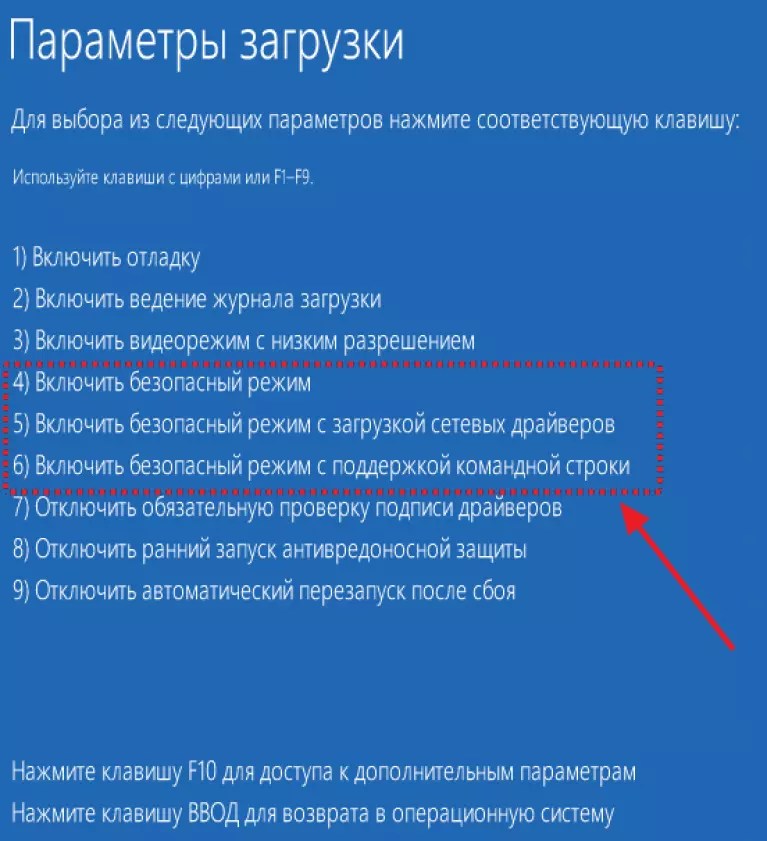 Компьютер выполнит перезагрузку в среде восстановления, где как и в способе с особыми вариантами загрузки вы сможете попасть в безопасный режим.
Компьютер выполнит перезагрузку в среде восстановления, где как и в способе с особыми вариантами загрузки вы сможете попасть в безопасный режим. Во время загрузки Windows (см. рис. 6) нажмите на кнопку «RESET» (если у вас ноутбук — то нужно зажать кнопку включения на 5-10 сек.). При перезагрузке компьютера, вы увидите меню безопасного режима. Использовать такой способ не рекомендуется, но в случае проблем с кнопкой F8 — можно попробовать…
Во время загрузки Windows (см. рис. 6) нажмите на кнопку «RESET» (если у вас ноутбук — то нужно зажать кнопку включения на 5-10 сек.). При перезагрузке компьютера, вы увидите меню безопасного режима. Использовать такой способ не рекомендуется, но в случае проблем с кнопкой F8 — можно попробовать…


 Когда Windows 10 переходит в режим автоматического восстановления, первое, что вы видите, это экран, который сообщает вам, что операционная система находится в состоянии Подготовка автоматического восстановления.
Когда Windows 10 переходит в режим автоматического восстановления, первое, что вы видите, это экран, который сообщает вам, что операционная система находится в состоянии Подготовка автоматического восстановления.
 Затем нажмите клавишу 4 или F4 на клавиатуре для загрузки в стандартном безопасном режиме, нажмите 5 или F5, чтобы загрузиться в безопасном режиме с загрузкой сетевых драйверов, или нажмите 6 или F6, чтобы перейти в безопасный режим с командной строкой.
Затем нажмите клавишу 4 или F4 на клавиатуре для загрузки в стандартном безопасном режиме, нажмите 5 или F5, чтобы загрузиться в безопасном режиме с загрузкой сетевых драйверов, или нажмите 6 или F6, чтобы перейти в безопасный режим с командной строкой.